手机上修改wifi密码教程(简单易懂,轻松修改你的wifi密码)
随着互联网的普及,wifi已经成为了人们生活中必不可少的一部分。而为了保护个人信息和网络安全,定期修改wifi密码是非常重要的。本文将介绍如何在手机上快速、便捷地修改wifi密码,让你的网络更加安全。
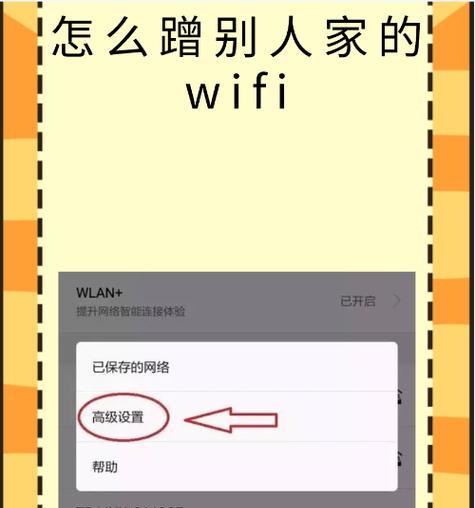
1.为什么要定期修改wifi密码:保护个人信息和网络安全是我们使用互联网的基本需求,定期修改wifi密码可以避免被他人非法侵入和窃取个人信息。
2.准备工作:在手机上修改wifi密码之前,你需要确保已经连接到当前的wifi网络,并且了解你的路由器型号和管理账号密码。
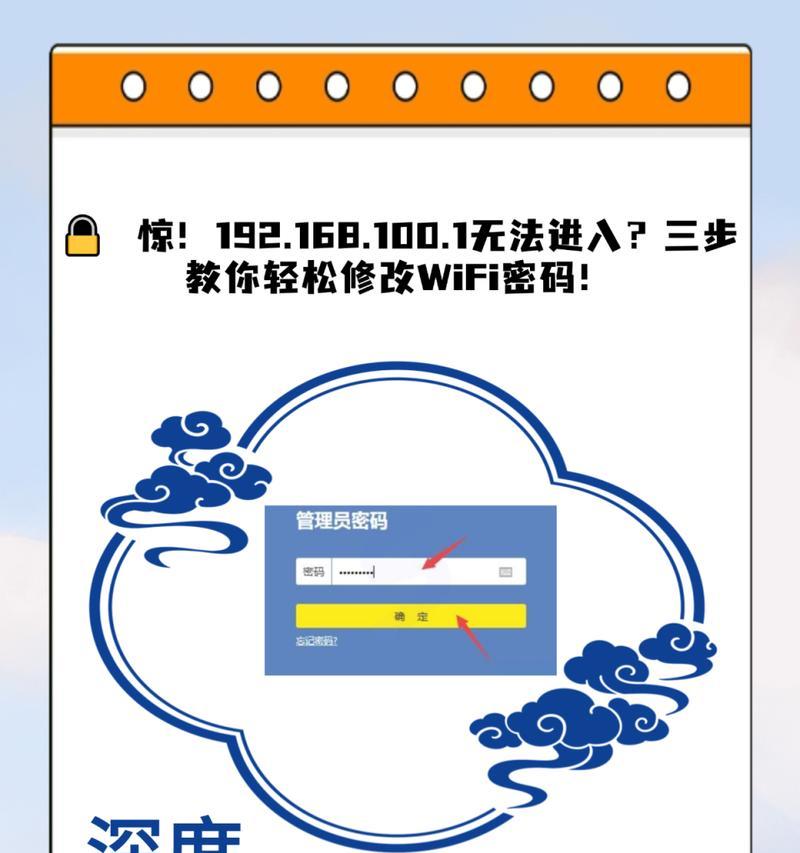
3.查找路由器管理界面:打开手机浏览器,在地址栏中输入“192.168.1.1”或“192.168.0.1”等常用的路由器管理地址,进入路由器管理界面。
4.输入账号和密码:根据你的路由器型号和设置,输入正确的管理账号和密码,如果你不记得,可以在路由器底部或背面找到默认的账号和密码。
5.寻找wifi设置选项:在路由器管理界面中,寻找“无线设置”或类似的选项,进入wifi设置界面。

6.修改wifi密码:在wifi设置界面中,找到当前使用的wifi名称(SSID),点击编辑按钮,输入新的密码。
7.密码设置要求:为了保证密码的安全性,新密码应该包含字母、数字和特殊字符,并且长度不少于8位。
8.保存并应用:确认新密码输入无误后,点击保存或应用按钮,等待路由器重新启动。在此过程中,请确保手机保持连接状态。
9.重新连接wifi:在路由器重新启动后,手机会自动断开当前的wifi连接。打开手机的wifi设置界面,重新连接wifi,并输入刚刚设置的新密码。
10.修改其他设备的密码:如果你有其他设备连接了这个wifi网络,如电脑、平板等,需要在这些设备上同步修改密码,以确保它们可以正常连接。
11.修改完成后的注意事项:修改完wifi密码后,记得将新密码妥善保管,并定期更换。如果你遇到无法连接wifi的问题,可以重启手机和路由器来解决。
12.其他wifi管理功能:除了修改密码,手机上的路由器管理界面还提供了其他功能,如查看已连接设备、限制访问、设置家长控制等,可以根据个人需求进行配置。
13.定期更新路由器固件:为了保证网络安全,定期更新路由器的固件是非常重要的。在路由器管理界面中,找到“固件升级”或类似选项,点击更新按钮进行升级。
14.密码保护建议:除了定期更换wifi密码,还可以设置访客网络、启用双因素认证等增加网络安全的措施来保护个人信息。
15.通过手机上修改wifi密码的教程,你可以轻松地保护个人信息和网络安全。定期修改wifi密码,并采取一系列安全措施,让你的网络更加安全可靠。记住,网络安全是我们每个人的责任。
- 电脑验机配置教程(轻松了解电脑硬件配置,为自己选择合适的设备打好基础)
- 电脑读卡错误的解决方法(如何解决电脑读卡错误问题)
- 电脑配置新手教程(一步步了解电脑配置,轻松提升电脑性能)
- 电脑剪映人物变色教程(用驾驭色彩)
- 笔记电脑键盘拆卸教程(轻松拆卸笔记电脑键盘,解决常见故障!)
- 电脑操作失误?教你如何撤回错误指令(掌握关键技巧,轻松解决操作失误困扰)
- 平板电脑名字教程大全(15个帮你取一个独一无二的平板电脑名字!)
- Ampe平板电脑拆机教程(详细图文教你拆解Ampe平板电脑,轻松完成维修与升级)
- 解决电脑0x80070422错误的有效方法(一键修复0x80070422错误,让电脑运行如初)
- 电脑上传录音教程(掌握上传录音技巧,让您的音频分享更轻松)
- 电脑账户登录错误及解决办法(遇到电脑账户登录错误?不要慌,以下解决办法帮你搞定!)
- 电脑制作教程(学习如何设计漂亮而专业的请柬格式!)
- 电脑密码错误频繁发生的原因及解决方法(探寻电脑密码错误的根源,学会应对密码问题)
- 《热血无赖光盘电脑使用教程》(让你轻松掌握光盘电脑的技巧与窍门)
- 用纸板做电脑架子教程——打造环保实用的办公利器(废物利用,DIY电脑架子,环保办公)
- 电脑设备错误重新启动的必要性(解决电脑问题的有效方法)